Pirmasis yra tarpas tarp teksto eilučių. Pridėję arba atimdami erdvę galite pagerinti bendrą dokumento išvaizdą ir skaitomumą. Žinodami, kaip sureguliuoti pirmaujančias funkcijas „InDesign“- stalinio leidimo programoje, leidžiančioje kurti įvairių formatų ir dydžių spausdintinius dokumentus, galėsite tinkinti dokumento išdėstymą taip, kad jo vizualinis poveikis būtų maksimalus.
Žingsniai

1 žingsnis. Įsigykite „Adobe InDesign“, jei jo dar neturite
Vykdykite ekrane pateikiamas instrukcijas, kaip įdiegti „InDesign“kompiuteryje, ir prireikus iš naujo paleiskite kompiuterį.

Žingsnis 2. Susipažinkite su „InDesign“darbo sritimi ir turimais vartotojo ištekliais

Žingsnis 3. Atidarykite „Adobe InDesign“

Žingsnis 4. Atidarykite „InDesign“dokumentą, kuriame norite dirbti, darbo vietos viršuje esančiame valdymo skydelyje pasirinkę Failas> Atidaryti
Jei neturite darbui esamo „InDesign“dokumento, sukurkite naują dokumentą pasirinkę Failas> Naujas> Dokumentas ir nurodydami naujo dokumento nustatymus

5 veiksmas. Importuokite tekstą, jei jūsų dokumente jo dar nėra
- Sukurkite teksto rėmelį naudodami teksto įrankį, esantį įrankių paletėje. Spustelėkite naujai sukurtame teksto rėmelyje, kai teksto įrankis vis dar sukurtas, ir pradėkite rašyti tekstą.
- Norėdami importuoti tekstą tiesiai iš esamo teksto apdorojimo dokumento, pasirinkite Failas> Vieta, eikite į failą, kurį norite importuoti, ir dukart spustelėkite failo pavadinimą. Bus rodomas įkeltas žymeklis. Perkelkite pelę į vietą, kurioje norite rodyti tekstą, ir spustelėkite, kad įdėtumėte tekstą.
- Jei importuojate daug teksto, gali tekti jį susieti keliais teksto rėmeliais. Padarykite tai spustelėdami raudoną pliuso ženklą apatiniame dešiniajame teksto rėmo kampe, eidami į naują puslapį ar stulpelį, kuriame norite įdėti tekstą, ir spustelėdami pelę. Kartokite šį veiksmą, kol visas tekstas bus patalpintas.

Žingsnis 6. Sureguliuokite pirmenybę naudodami teksto įrankį, norėdami paryškinti norimą koreguoti tekstą, ir pasirinkę norimą eilutę iš pagrindinio meniu, esančio simbolių skydelyje
Simbolių skydelis yra dešinėje jūsų darbo vietos pusėje.
Jei savo tekstui pritaikėte vertikalų pagrindimą arba nustatėte, kad jis atitiktų pradinį tinklelį (teksto rėmo apačioje), „InDesign“gali nepriimti pagrindinių pakeitimų. Jei taip atsitiks, išjunkite vertikalų pagrindimą ir bazinio tinklelio derinimą ir iš naujo pakoreguokite pirmumą
Vaizdo įrašas - naudojant šią paslaugą kai kuri informacija gali būti bendrinama su „YouTube“
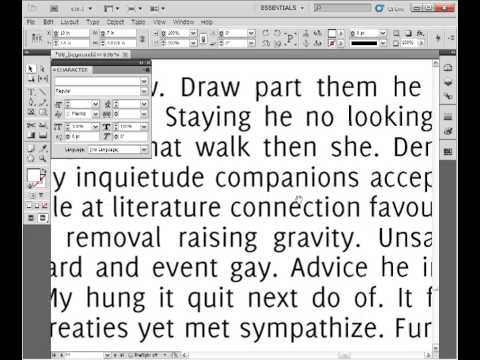
Patarimai
- Švinas matuojamas nuo vienos teksto eilutės pradinės linijos iki ankstesnės teksto eilutės pradinės linijos.
- Pagal numatytuosius nustatymus „Adobe InDesign“rinkiniai sudaro 120 procentų jūsų tipo dydžio. Jei jūsų teksto tipas nustatytas 10 balų, pagal numatytuosius nustatymus pirmaujanti bus 12 taškų.
- Naudodami „InDesign“galite sukurti pastraipos stilių, apimantį šriftą, dydį, pirmaujančias, branduolio ir sekimo specifikacijas. Tai naudinga, jei turite tam tikrą nustatymų grupę, kurią norėtumėte pritaikyti dideliam teksto kiekiui.







